XML-Dateien (eXtensible Markup Language)
XML ist das weltweit vielseitigste Datenformat. Es definiert eine Art Markup, mit dem nahezu alles, was Sie schreiben möchten, codiert werden kann.
XML-Dateien können Text, strukturierte Daten und selbst Programmcode enthalten und sind für Mensch und Maschine gleichermaßen gut lesbar.
XML kann wie folgt aussehen:
<thing>
<part-of-thing looks="good">
Here is the part of thing
</part-of-thing>
</thing>
Ein umschlossener Teil wie <thing>...</thing> wird als Element bezeichnet.
Der Teil für die Codierung (<thing>, </thing>, <part-of-thing> usw.) wird als Tag bezeichnet. "<thing>" oben ist ein öffnendes Tag und "</thing>" unten ein schließendes Tag. Es kann Elemente ohne Inhalt geben. Diese könnten als "<emptiness></emptiness>" angegeben werden, in XML wird dies jedoch durch die Angabe von "<emptiness/>" vereinfacht. Dabei handelt es sich um ein sogenanntes leeres Tag.
In einem Tag, mit dem ein Element beginnt, können Teile vorhanden sein, die das Element beschreiben. Sie werden als Attribute bezeichnet. Im Beispiel ist looks="good" ein Attribut. Ein Attribut verfügt über einen Namen (looks) und einen Wert ("good").
Dabei besteht ein Problem: In XML ist Text mit Markup gemischt. Im Markup sind zwei Zeichen sehr speziell: < und >. Der Text in den Elementen darf diese Zeichen nicht enthalten. Stattdessen wird in XML < (kleiner als) für "<" und > (größer als) für ">" angegeben.
Alles, was im XML-Text wie &(Symbol); aussieht, stellt ein einzelnes Zeichen dar. Diese werden als Zeichenentitäten oder einfach nur Entitäten bezeichnet. Bei einem weiteren Zeichen, dem Et-Zeichen (&), handelt es sich ebenfalls um ein Sonderzeichen. Wenn Sie also im Text ein reales Et-Zeichen angeben möchten, müssen Sie die Entität & angeben.
Wenn Sie einen bestimmten Typ von Dokument oder bestimmte Daten in XML beschreiben möchten, müssen Sie festlegen, welche Elemente, Tags, Attribute und Entitäten verwendet werden. Wenn ein bestimmtes auf XML basiertes Dokumentformat erstellt wird, heißt das, dass Sie ein wohldefiniertes Set an Tags in einer wohldefinierten Struktur ausgewählt haben. HTML ist ein Beispiel dafür. In HTML können nicht einfach beliebige Tags verwendet werden. Für die zu verwendenden Tags gibt es Regeln. Wenn Sie andere Tags verwenden, die in den HTML-Regeln nicht definiert sind, wird das Dokument ungültig.
Die Regeln, mit denen die Tags und Attribute beschrieben werden, die Sie in einem Typ von XML-Dokument verwenden können, werden als Dokumenttypdefinition bezeichnet. Ein Dokumenttyp wird in separaten Dateien beschrieben. Dabei handelt es sich entweder um eine Dokumenttypdefinitionsdatei (DTD-Datei) oder um ein XML-Schema.
Viele bekannte Dokumententypen haben ein XML-Format, z. B. HTML-Dateien, Word-Dokumente (zumindest DOCX), XLIFF-, TMX-Dateien (Inhalt von Translation Memories) und viele mehr.
Je nach XML-Typ verarbeitet memoQ jede Datei anders und schlägt einen speziellen Filter dafür vor. Wenn Sie zum Beispiel ein Word-Dokument importieren möchten, schlägt memoQ die Verwendung eines der Microsoft Word-Filter anstatt XML vor. Trotzdem wird der Großteil des importierten Dokuments mithilfe des XML-Filters gelesen.
In vielen Programmierungs- und Datenbanksystemen werden Inhalte in XML-Dateien gespeichert – oder exportiert. Wenn Sie diese Dateien in memoQ übersetzen, verwenden Sie diesen XML-Filter, um sie zu importieren.
Mehrsprachige XML-Dateien: Manche XML-Dateien enthalten den gleichen Text in mehreren Sprachen. Verwenden Sie zum Importieren dieser Dateien den Filter für mehrsprachige XML-Dateien.
Navigation
- Importieren Sie eine XML-Datei.
- Wählen Sie im Fenster Dokument-Importoptionen die XML-Dateien aus, und klicken Sie auf Filter und Konfiguration ändern.
- Das Fenster Einstellungen für Dokumentenimport wird angezeigt. Wählen Sie aus der Dropdown-Liste Filter die Option XML-Filter aus.
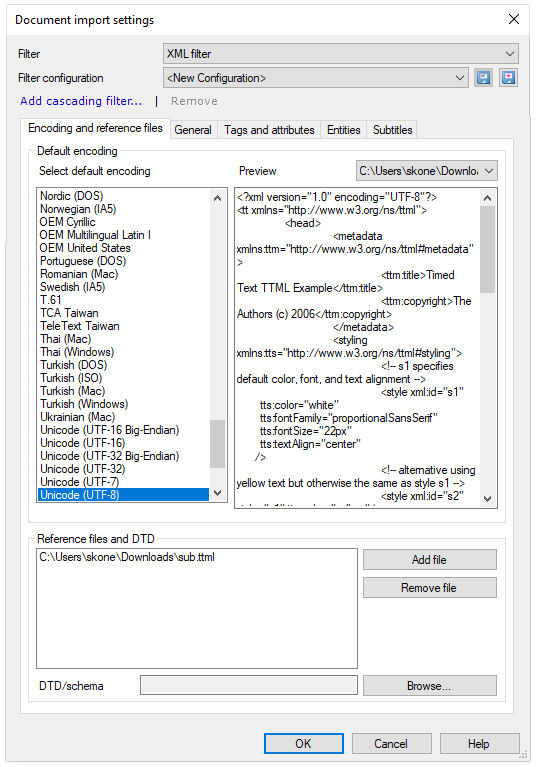
XML-Konfigurationen sind komplex, und es lohnt sich, sie zu speichern: Es kann mehrere Stunden dauern, um Ihren Import richtig vorzubereiten. Wenn die Konfiguration bereit ist, klicken Sie auf die Schaltfläche Als neue Filterkonfiguration speichern ![]() neben der Dropdown-Liste Filterkonfiguration. Wenn Sie das nächste Mal eine XML-Datei der gleichen Herkunft importieren möchten, können Sie in derselben Dropdown-Liste Filterkonfiguration die gespeicherte Konfiguration auswählen.
neben der Dropdown-Liste Filterkonfiguration. Wenn Sie das nächste Mal eine XML-Datei der gleichen Herkunft importieren möchten, können Sie in derselben Dropdown-Liste Filterkonfiguration die gespeicherte Konfiguration auswählen.
Möglichkeiten
Um eine XML-Datei problemlos importieren zu können, müssen Sie zahlreiche Einstellungen vornehmen. Zur Vereinfachung wird in diesem Thema das folgende Beispiel verwendet:
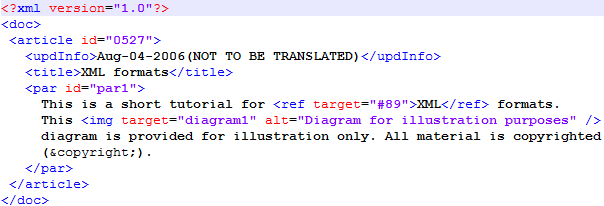
Wie jedes XML-Dokument enthält das Beispiel oben "normalen" Text, der übersetzt werden soll, neben Tags wie <doc>, die beschreibende bzw. strukturelle Informationen beinhalten. Tags können Attribute aufweisen, die Werte besitzen (id="0527").
In den folgenden Abschnitten wird erläutert, wie diese Elemente in memoQ interpretiert werden können.
Diese Codierung gilt nur für die Vorschau und die Referenzdateien: Die eigentliche Codierung für den Import und Export müssen Sie auf der Registerkarte Allgemein noch einrichten.
Normalerweise gibt die Kopfzeile der XML-Datei die Codierung an. Wenn sie fehlt, wird in memoQ die UTF-8-Codierung verwendet. Überprüfen Sie im Feld Vorschau, ob alles korrekt dargestellt wird. Wenn dies nicht der Fall ist, wählen Sie in der Liste Standardcodierung auswählen eine andere Codierung aus.
Anhand der Dokumenttypdefinition (DTD) oder des XML-Schemas (XSD) kann in memoQ ermittelt werden, welche Tags und Attribute im XML-Dokument vorhanden sein können. Ohne eine DTD-Datei oder ein XML-Schema werden in memoQ eine oder mehrere Referenzdateien gelesen, um die Tags und Attribute zu ermitteln.
Normalerweise fügt memoQ automatisch alle Dokumente hinzu, die Sie als Referenzdateien importieren. So fügen Sie mehrere Dateien hinzu: Klicken Sie neben dem Feld Referenzdateien und DTD auf die Schaltfläche Datei hinzufügen.
Verwenden Sie immer das Schema oder die DTD, wenn diese verfügbar sind: Klicken Sie neben dem Textfeld DTD/Schema auf Durchsuchen und suchen Sie die DTD- oder die XSD-Datei.
memoQ kann bei vorhandener DTD oder vorhandenem XML-Schema automatisch eine Filterkonfiguration auswählen: Klicken Sie auf die Registerkarte Allgemein und geben Sie im Feld DTD oder URL von Namespace den Namen der DTD-Datei ein. Wenn Sie über ein Schema verfügen, enthält die XSD-Datei eine Adresse für den Namespace. Kopieren Sie diesen aus der Datei in das Feld DTD oder URL von Namespace. Vergessen Sie nicht, die Filterkonfiguration zu speichern. Beim nächsten Import einer XML-Datei mit der gleichen DTD oder dem gleichen Schema lädt,memoQautomatisch dieselbe Konfiguration, da sie der DTD bzw. dem Schema zugeordnet wurde.
Normalerweise gibt die Kopfzeile der XML-Datei die Codierung an. Wenn sie fehlt, wird in memoQ die UTF-8-Codierung verwendet.
Wenn Sie diese ändern möchten, klicken Sie auf die Registerkarte Allgemein und verwenden Sie die Einstellungen im Abschnitt Inhalt.
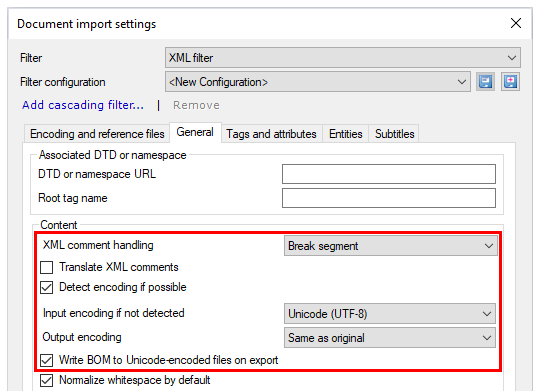
-
Wenn die Codierung in memoQ nicht korrekt erkannt wurde: Deaktivieren Sie das Kontrollkästchen Codierung ermitteln, wenn möglich. Wählen Sie in der Dropdown-Liste Eingabecodierung, wenn nicht erkannt die gewünschte Codierung aus. Sie können die Codierung auch auf der Registerkarte Codierung und Referenzdateien im Feld Vorschau überprüfen.
-
Wenn als Eingabecodierung nicht Unicode verwendet wird und für die Zielsprache eine andere Schrift als in der Ausgangssprache verwendet wird: Wählen Sie in der Dropdown-Liste Ausgabecodierung die Codierung aus, die beim Exportieren der Übersetzung verwendet werden soll. Im Allgemeinen verwendet memoQ dieselbe Codierung wie im Ausgangsdokument, wobei es völlig normal ist, wenn die Eingabecodierung eine Form von Unicode ist (z. B. UTF-8).
-
Normalerweise werden XML-Dateien in memoQ mit einer Bytereihenfolge-Marke am Anfang der Datei exportiert. Dies ist für einige Content-Management-Systeme erforderlich. Deaktivieren Sie also das Kontrollkästchen BOM beim Export in Unicode-codierte Dateien schreiben nicht.
Mit diesen Einstellungen wird gesteuert, wie in memoQ Leerräume im Text verarbeitet werden.
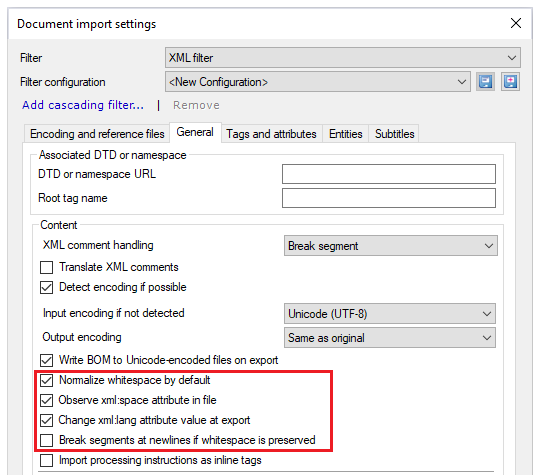
-
Mehrere Leerzeichen mit nur einem Leerzeichen ersetzen: Normalerweise werden Folgen von Tabstopps, Leerzeichen oder Zeilenumbruchzeichen in memoQ in ein einzelnes Leerzeichen umgewandelt. Zudem werden Leerraumfolgen am Anfang und am Ende von Elementen gelöscht. Verwenden Sie diese Option, wenn das XML-Dokument zur Verbesserung der Lesbarkeit nur Leerzeichen verwendet.
Wenn die Leerraumzeichen für die Formatierung oder Struktur erforderlich sind, deaktivieren Sie das Kontrollkästchen Mehrere Leerzeichen mit nur einem Leerzeichen ersetzen.
In dem Beispieldokument enthält der Text innerhalb des Elements <par> Zeilenumbrüche und Leerzeichen, die keine wichtigen Informationen enthalten – sie erleichtern dem menschlichen Auge lediglich die Lesbarkeit des Dokuments. Es kann jedoch schwierig sein, diese Leerraumzeichen während der Übersetzung zu bearbeiten. Lassen Sie also in diesem Fall die Leerraumnormalisierung eingeschaltet.
memoQ behält keine Leerzeichen innerhalb von Tags bei: Auch wenn Sie Mehrere Leerzeichen mit nur einem Leerzeichen ersetzen deaktivieren, werden alle zusätzlichen Leerzeichen innerhalb von Tags entfernt. Wenn zum Beispiel das Ausgangsdokument <br /> enthält, exportiert memoQ immer <br/>, d. h. ohne das Leerzeichen.
-
Attribut "xml:space" in Datei beachten: XML-Dokumente können Attribute enthalten, durch die vorgegeben wird, ob Leerräume in einem bestimmten Element normalisiert werden sollen. Normalerweise werden in memoQ diese in den Dokumenten enthaltenen Anweisungen befolgt. Wenn Leerräume im gesamten Dokument gleich behandelt werden sollen, deaktivieren Sie das Kontrollkästchen.
-
Attributwert xml:lang beim Export ändern: Normalerweise überschreibt memoQ xml:lang-Attributwerte mit dem ISO-Code der tatsächlichen Zielsprache. Wenn Sie die ursprünglichen Werte für dieses Attribut beibehalten wollen, deaktivieren Sie das Kontrollkästchen.
-
Segmentierung bei Umbrüchen, wenn Leerräume beibehalten werden: Aktivieren Sie diese Option, um bei jedem Zeilenumbruchzeichen ein neues Segment zu beginnen. Der aus XML-Dateien importierte Text kann nur Zeilenumbruchzeichen enthalten, wenn Leerräume beibehalten werden sollen, d. h., wenn das Kontrollkästchen Mehrere Leerzeichen mit nur einem Leerzeichen ersetzen deaktiviert ist oder wenn dies im xml:space-Attribut angegeben ist. Wenn Leerraumzeichen beibehalten werden, wird davon ausgegangen, dass Zeilenumbruchzeichen im Text eine Bedeutung haben, und im Allgemeinen sollte dann jede Zeile als separates Segment übersetzt werden.
Wenn Sie das Kontrollkästchen Mehrere Leerzeichen mit nur einem Leerzeichen ersetzen deaktivieren, sollten Sie das Kontrollkästchen Segmentierung bei Umbrüchen, wenn Leerräume beibehalten werden aktivieren.
In einigen XML-Dateien müssen auch die Kommentare übersetzt werden. Normalerweise werden diese in memoQ nicht importiert.
Wenn Sie dies ändern möchten, klicken Sie auf die Registerkarte Allgemein.
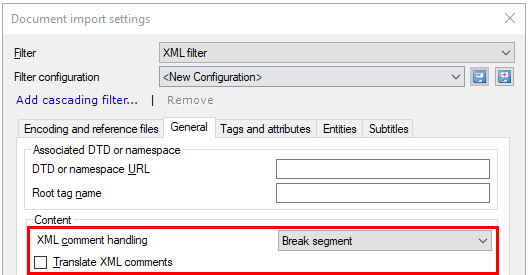
So importieren Sie die XML-Kommentare zur Übersetzung: Aktivieren Sie das Kontrollkästchen XML-Kommentare übersetzen.
Normalerweise wird bei jedem in memoQ erkannten Kommentar ein neues Segment begonnen. Wenn die Kommentare übersetzt werden sollen, kopiert memoQ sie in ein separates Segment an der Position, an der sie sich im Text befinden, unter Verwendung der Segmentierungsregeln des Projekts.
So importieren Sie die XML-Kommentare als Inline-Tags: Wählen Sie in der Dropdown-Liste XML-Kommentarhandhabung die Option Als <mq:cmt> Tag importieren aus. memoQ wandelt die Kommentare in besondere Inline-Tags ((mq:cmt)) um. Wenn die Kommentare übersetzt werden sollen, sind sie zu übersetzende Attribute des Inline-Tags mq:cmt. Markieren Sie auf der Registerkarte Tags und Attribute diese Attribute als "Zu übersetzen" und der Text der Kommentare wird nicht segmentiert.
Verwenden Sie keine älteren memoQ-{Tags}: Wählen Sie in der Dropdown-Liste „XML-Kommentarhandhabung“ nicht die Option Als memoQ {tag} importieren aus.
64-Zeichen-Vorschau, wenn Kommentare nicht übersetzt werden: Wenn Sie keine Kommentare zur Übersetzung importieren, werden im Übersetzungseditor die ersten 64 Zeichen in der gefilterten und in der langen Ansicht von Tags als Vorschauen angezeigt. Der vollständige Text der Kommentare wird mit der Strukturdatei der XML-Datei gespeichert, sodass sie wieder in die übersetzte Datei exportiert werden können.
Normalerweise wird in memoQ eine Standardvorschau von XML-Dokumenten angezeigt, in der alle Tags und die Struktur des Dokuments sichtbar sind.
Wenn das XML-Dokument jedoch einen formatierten Text enthält, kann eine Vorschau mit besserer Formatierung generiert werden.
Normalerweise umfasst XML keine Angaben zur tatsächlichen Formatierung. Diese Informationen müssen von außerhalb hinzugefügt werden. Dazu ist ein XML-Stylesheet oder eine XML-Stylesheetvorlage (XSLT) erforderlich.
Mit XSLT werden die XML-Dateien in ein anderes Format umgewandelt, das angezeigt werden kann. Wenn eine XML-Datei über XSLT z. B. in HTML konvertiert wird, kann sie in einem Webbrowser angezeigt werden. In memoQ werden XSLT-Dateien unterstützt, die XML-Dateien in HTML umwandeln. Sie müssen diese Datei selbst erstellen, da in memoQ solche Dateien nicht erstellt werden können.
Informationen zum Erstellen von XSLT-Dateien finden Sie auf der w3school-Website zur Einführung von XSLT.

Klicken Sie nach dem Erstellen der XSLT-Datei auf die Schaltfläche Durchsuchen neben dem Feld für die XSLT-Datei.
neben dem Feld für die XSLT-Datei.
XSLT muss HTML generieren: Mit dem XML-Stylesheet muss eine HTML-Ausgabe erstellt werden. Wenn mit dem Stylesheet ein anderes Format (Nur-Text, RTF oder ein anderes XML-Format) ausgegeben wird, können Sie es hier nicht verwenden.
So ändern Sie die XSLT-Vorschau: Klicken Sie auf XSLT-Zuweisung entfernen. Geben Sie dann bei Bedarf eine andere XSLT-Datei an.
Verwenden Sie dafür die Einstellungen unten auf der Registerkarte Allgemein.
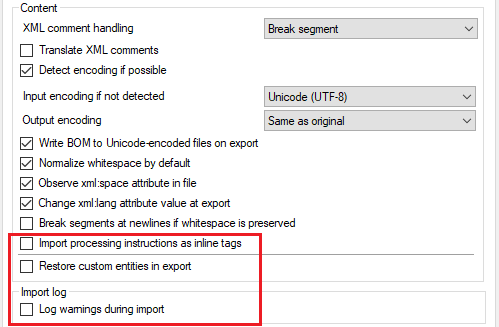
-
XML-Dateien können Verarbeitungsanweisungen enthalten. Sie sehen wie Tags aus, beginnen jedoch mit den Zeichen <?. Sie werden von dem Content-Management-System verwendet, in dem die Datei gespeichert ist, oder einem Programm verarbeitet, in dem die Datei angezeigt wird. Normalerweise werden sie in memoQ als nicht übersetzte Format-Tags angezeigt. Dies empfiehlt sich allerdings nicht. Um diese Verarbeitungsanweisungen stattdessen als Inline-Tags zu importieren und sie als mq:pi-Tags anzuzeigen: Aktivieren Sie das Kontrollkästchen Verarbeitungsanweisungen als Inline-Tags importieren.
-
Ihr Dokument kann benutzerdefinierte Entitäten enthalten – Zeichen, die im XML-Standard nicht definiert sind, aber in dem Content-Management-System, in dem die Datei gespeichert ist, oder dem Programm, in dem die Datei angezeigt wird, verwendet werden.
Normalerweise werden sie in memoQ als Zeichen und nicht als Entitätscodes (&(Entitäten-Name);) angezeigt und exportiert. Zum Beispiel wird in memoQ aus ©right; in der Originaldatei das Zeichen ©.
So stellen Sie die Entitätscodes für diese Zeichen beim Exportieren der Übersetzung wieder her: Aktivieren Sie das Kontrollkästchen Benutzerdefinierte Entitäten bei Export wiederherstellen. In diesem Fall wird aus © im Ausgangstext ©right; in der exportierten Datei. Wenn Sie dieses Kontrollkästchen nicht aktivieren, enthält das exportierte Dokument ebenfalls ©.
-
Ist eine XML-Datei technisch nicht korrekt (in anderen Worten, sie erfüllt nicht die erforderlichen formalen Regeln), könnte memoQ Probleme beim Import haben. So rufen Sie ein Protokoll der Probleme, die während des Imports entstanden sind, ab: Aktivieren Sie das Kontrollkästchen Warnungen beim Import protokollieren. memoQ listet die Probleme in einer Textdatei auf. Wenn Warnungen vorhanden sind, werden Sie in memoQ aufgefordert, die Protokolldatei in den gleichen Ordner wie das Ausgangsdokument zu speichern.
Beispiel für ein Protokoll mit Importproblemen:

Normalerweise werden in memoQ der gesamte Text und alle anderen Inhalte aus XML-Dateien importiert. Wenn Sie steuern möchten, was als Text importiert wird, oder einige Inhalte von der Übersetzung ausschließen möchten, verwenden Sie die Optionen auf der Registerkarte Tags und Attribute.
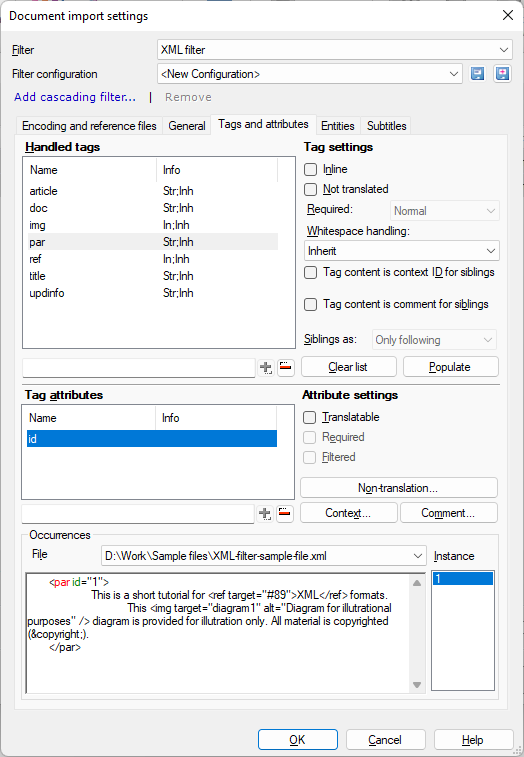
Auf der Registerkarte Tags und Attribute sind mit „Tags“ Elemente gemeint – bestimmte Tags und der Inhalt zwischen ihnen. Wenn Sie z. B. eine Übersetzung für das Tag Abstract einrichten, gehört sie zum gesamten Inhalt zwischen den Tags <Abstract> und </Abstract>.
Sie können Optionen für jedes Tag und Attribut festlegen. So rufen Sie die Tags und Attribute aus den Referenzdateien ab: Klicken Sie auf die Schaltfläche Ausfüllen.
Neubeginnen und Auswählen anderer Dateien für die Vorschau: Klicken Sie auf die Schaltfläche Liste bereinigen. Kehren Sie zur Registerkarte Codierung und Referenzdateien zurück. Wählen Sie andere Referenzdateien aus. Klicken Sie wieder auf die Registerkarte Tags und Attribute. Klicken Sie auf die Schaltfläche Ausfüllen.
Während Sie die Tags und die zugehörigen Attribute einrichten, können Sie sie unten im Fenster im Abschnitt Vorkommen in der Vorschau anzeigen.
Unter Vorkommen listet memoQ die Stellen auf, an denen das ausgewählte Tag in einem der Referenzdokumente vorkommt. Tags werden rot hervorgehoben und Attribute grün.
So wählen Sie eine Referenzdatei zur Ansicht aus: Klicken Sie auf die Dropdown-Liste Datei. So überprüfen Sie, ob eines der ausgewählten Tags in der Referenzdatei vorkommt: Klicken Sie auf die Zahl in der Liste Instanz.
Um auszuwählen, ob bestimmte Tags übersetzt werden oder ob mit ihnen ein neues Segment beginnt, verwenden Sie die Einstellungen im Abschnitt Tag-Einstellungen:
-
Tag-Handhabung: Diese Liste enthält alle Tags aus den XML-Dateien sowie die Tags, die Sie hinzugefügt haben. In der Spalte Info werden abgekürzte Einstellungen für jedes Tag angezeigt.
 Abkürzungen für Tag-Einstellungen
Abkürzungen für Tag-Einstellungen
Einige Einstellungen befehlen memoQ, ein Tag zu importieren oder dies nicht zu tun.
-
In – ein Inline-Tag (Segment wird nicht geteilt, wird als Inline-Tag importiert)
-
Str – ein strukturelles Tag (Segment wird geteilt)
-
NT – nicht übersetzt
-
Req – erforderlich
Sie können auch die Leerraumzeichen-Handhabung anhand von Tags einstellen:
-
Inh – das Tag übernimmt die Leerraumeinstellungen vom übergeordneten Tag (das Element, in dem es enthalten ist)
-
Pres – Leerräume werden beibehalten
-
Norm – Leerräume werden normalisiert
Kontext-Handhabung und Kommentaroptionen:
-
Ctxt – der Inhalt des Tags wird als Kontext-ID importiert wird
-
Com – der Inhalt des Tags wird als Kommentar importiert
-
So legen Sie diese Optionen für ein Tag fest: Klicken Sie in die Liste Tag-Handhabung und wählen Sie rechts die Einstellungen nach Bedarf.
-
Inline: Aktivieren Sie dieses Kontrollkästchen, um das ausgewählte Tag als Inline-Tag zu verwenden. Bei Inline-Tags handelt es sich um Markup innerhalb von Segmenten. In anderen Tools werden Inline-Tags möglicherweise als interne Tags bezeichnet. Sie können den Inhalt von Inline-Tags nicht übersetzen.
Wenn Sie dieses Kontrollkästchen nicht aktivieren, behandelt memoQ das Tag als strukturelles Tag und importiert dessen Inhalt zur Übersetzung. Strukturelle Tags werden nie innerhalb des zu übersetzenden Texts angezeigt: Mit ihnen beginnt immer ein neues Segment. In anderen Tools werden strukturelle Tags auch als externe Tags bezeichnet.
Im Beispiel: Geben Sie die ref- und img-Tags als Inline-Tags an, da sie innerhalb von Sätzen angezeigt werden. Alle anderen Tags sollten strukturelle Tags bleiben.
-
Nicht übersetzt: Aktivieren Sie dieses Kontrollkästchen, um das ausgewählte Tag von der Übersetzung auszuschließen. memoQ importiert diese Teile zur Übersetzung.
Wenn ein Element nicht übersetzt wird, werden auch seine untergeordneten Elemente nicht übersetzt: Wenn Sie ein Element als nicht übersetzt festlegen, werden andere in ihm enthaltene Elemente auch nicht importiert. Legen Sie im Beispiel die xml- oder die doc-Elemente nicht als nicht übersetzt fest, da dann nichts importiert wird.
-
Erforderlich: Aktivieren Sie dieses Kontrollkästchen, um das ausgewählte Tag als erforderlich festzulegen. Bei erforderlichen Tags handelt es sich um spezielle Inline-Tags, die in die Übersetzung kopiert werden müssen. Wenn ein erforderliches Tag in der Übersetzung fehlt, zeigt memoQ im entsprechenden Segment einen Fehler an und das Dokument kann nicht exportiert werden.
Erforderliche Tags sind Inline-Tags: Sie können deren Inhalt nicht übersetzen.
-
Leerraumzeichen-Handhabung: Wählen Sie in dieser Dropdown-Liste aus, wie Leerräume in diesem Element behandelt werden.
-
Erben – Leerräume werden im Element auf die gleiche Weise behandelt wie im übergeordneten Element. Das Hauptelement erhält die Standardeinstellung der Registerkarte Allgemein.
-
Erhalten – Leerräume werden von memoQ beibehalten und in ein neues Übersetzungsdokument importiert.
-
Normieren – Leerzeichenfolgen werden in memoQ durch ein einziges Leerzeichen ersetzt.
-
-
Tag-Inhalt ist Kontext-ID für Geschwisterelemente: Aktivieren Sie dieses Kontrollkästchen, um den Inhalt des ausgewählten Tags als Kontext-ID für das nächste Segment (oder die nächsten Segmente) zu verwenden, das aus den Elementen auf derselben Ebene in der Dokumentenhierarchie importiert wird.
-
Tag-Inhalt ist Kommentar für Geschwisterelemente: Aktivieren Sie dieses Kontrollkästchen, um den Inhalt des ausgewählten Tags als Kommentar für das nächste Segment (oder die nächsten Segmente) zu verwenden, das aus den Elementen auf derselben Ebene in der Dokumentenhierarchie importiert wird.
-
Geschwisterelemente als: Wählen Sie ein Element aus dieser Dropdown-Liste, um zu entscheiden, welche Segmente die Kontext-ID oder den Kommentar in den beiden oben erwähnten Einstellungen erhalten.
-
Nur nächstes: Nur Segmente aus Geschwisterelementen nach dem ausgewählten Element.
-
Vorheriges und nächstes: Segmente aus allen Geschwisterelementen.
-
-
 : Klicken Sie auf diese Schaltfläche, um das ausgewählte Tag aus der Liste Tag-Handhabung zu entfernen.
: Klicken Sie auf diese Schaltfläche, um das ausgewählte Tag aus der Liste Tag-Handhabung zu entfernen. -
 : Klicken Sie auf diese Schaltfläche, um das im Textfeld eingegebene Tag in die Liste Tag-Handhabung aufzunehmen.
: Klicken Sie auf diese Schaltfläche, um das im Textfeld eingegebene Tag in die Liste Tag-Handhabung aufzunehmen. Wenn ein Tag in der Liste fehlt: Wenn eine XML-Datei in memoQ importiert wird, werden möglicherweise Tags gefunden, die in der Konfiguration nicht aufgeführt sind. Diese Tags werden als strukturelle und zu übersetzende Tags importiert. Sie erben die Leerraumeinstellungen vom jeweils übergeordneten Element. Der zugehörige Inhalt wird nicht als Kommentar oder Kontext-ID importiert.
Attribute von Tags können als Kontext-IDs oder Kommentare verwendet werden. Sie können auch zu übersetzenden Text enthalten.
So wählen Sie aus, wie mit Attributen verfahren wird:
-
Wählen Sie ein Tag in der Liste Tag-Handhabung aus. Unter Tag-Attribute listet memoQ die Attribute auf, die zum ausgewählten Tag gehören.
Attributeinstellungen werden als Abkürzungen angezeigt. In der Spalte Info der Liste Tag-Attribute werden die folgenden Attribute angezeigt:
 Abkürzungen für Attributeinstellungen
Abkürzungen für Attributeinstellungen
-
Tr – zu übersetzen
-
Req – erforderlich
-
F – gefiltert
-
NX und NY – Bedingungen zum Importieren oder Ignorieren des Tags, dem das Attribut zugewiesen ist
-
CxC und CxS – Kontext-ID-Optionen
-
CmC und CmS – Kommentarfunktionen
Unterschied beim Attribut "xml:lang": Sie können nicht kontrollieren, wie memoQ das Attribut xml:lang verarbeitet – es geschieht automatisch, basierend auf der Einstellung Attributwert xml:lang beim Export ändern. memoQ importiert das Attribut xml:lang von Inline-Tags nicht, es sei denn, jemand fügt es manuell hinzu. Sie können das Attribut xml:lang zwar zu Inline-Tags hinzufügen, jedoch können Sie keine Optionen angeben.
-
-
Verwenden Sie die Kontrollkästchen unter Attributeinstellungen zum Ändern der Einstellungen für das ausgewählte Attribut:
-
Zu übersetzen – Das ausgewählte Attribut wird als "Zu übersetzen" festgelegt. memoQ importiert den Attributwert als normalen Text.
-
Erforderlich – Das ausgewählte Attribut muss in jedem in die Übersetzung eingefügten Tag vorhanden sein. Ein erforderliches Attribut ist nicht unbedingt zu übersetzen: Es wird in memoQ nur zur Qualitätsprüfung verwendet und um die Wohlgeformtheit der Übersetzung sicherzustellen.
-
Gefiltert – Das ausgewählte Attribut wird ausgeblendet, wenn Sie in die Ansicht Gefilterte Inline-Tags anzeigen im Übersetzungseditor wechseln.
-
Kontext – Der Wert des ausgewählten Attributs wird als Kontextinformationen für die untergeordneten und Geschwistertags des ausgewählten Tags verwendet. Nachdem Sie auf diese Schaltfläche geklickt haben, wird das Fenster Kontexteinstellungen für Attribute mit einer Liste der Optionen und entsprechenden Erläuterungen angezeigt:
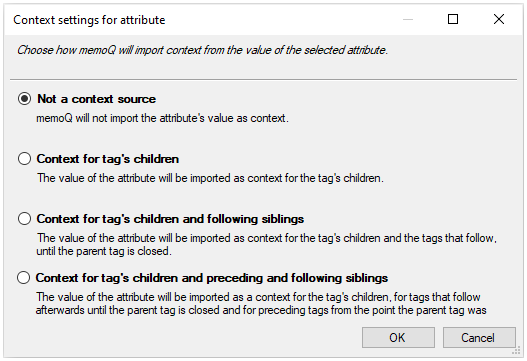
Im Beispiel: Das id-Attribut des par-Elements kann als Kontext-ID verwendet werden.
-
Kommentar – Wert des ausgewählten Attributs als Kommentar für die untergeordneten oder die gleichgeordneten Elemente des ausgewählten Tags festlegen. Nachdem Sie auf diese Schaltfläche geklickt haben, wird das Fenster Kommentareinstellungen für Attribute mit einer Liste der Optionen und entsprechenden Erläuterungen angezeigt:
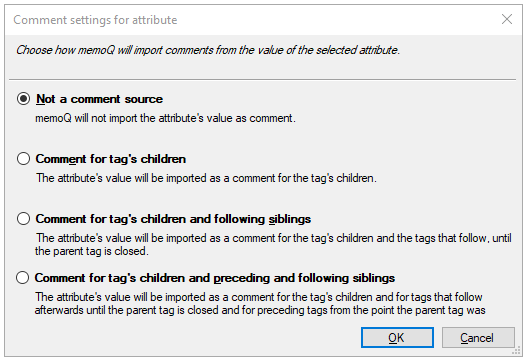
-
 : Klicken Sie auf diese Schaltfläche, um das ausgewählte Attribut aus der Liste Tag-Attribute zu entfernen.
: Klicken Sie auf diese Schaltfläche, um das ausgewählte Attribut aus der Liste Tag-Attribute zu entfernen. -
 : Klicken Sie auf diese Schaltfläche, um das im Textfeld eingegebene Attribut in die Liste Tag-Attribute aufzunehmen.
: Klicken Sie auf diese Schaltfläche, um das im Textfeld eingegebene Attribut in die Liste Tag-Attribute aufzunehmen.Wenn ein Attribut fehlt: Wenn ein Attribut in der Konfiguration nicht aufgeführt ist, behandelt es memoQ als nicht zu übersetzen, nicht erforderlich und nicht gefiltert. Diese Attribute werden nicht für Nicht-Übersetzungsbedingungen oder in der Kontext- oder Kommentarverarbeitung verwendet.
Abhängig vom Wert eines Attributs können Sie ein Tag importieren oder ignorieren.
Ein Tag kann beispielsweise über das Attribut translate verfügen. Der Wert kann entweder translate="no" oder translate="yes" sein. Die Tags, für die translate="no"angegeben ist, sollen nicht importiert werden.
So legen Sie Bedingungen zum Importieren der Inhalte eines Tags (und aller zugehörigen untergeordneten Elemente) fest:
- Klicken auf die Registerkarte Tags und Attribute und rufen Sie die Liste der Tags aus den Referenzdokumenten auf. Bei Bedarf: Klicken Sie auf die Schaltfläche Ausfüllen.
- Wählen Sie ein Tag aus, das bedingt importiert werden soll.
- Wählen Sie in der Liste Tag-Attribute das Attribut aus, das als Bedingung verwendet werden soll.
- Klicken Sie rechts auf Nicht zu übersetzen …, um die Bedingung einzurichten.
Das Fenster Nicht-Übersetzungseinstellungen für Attribut wird angezeigt:
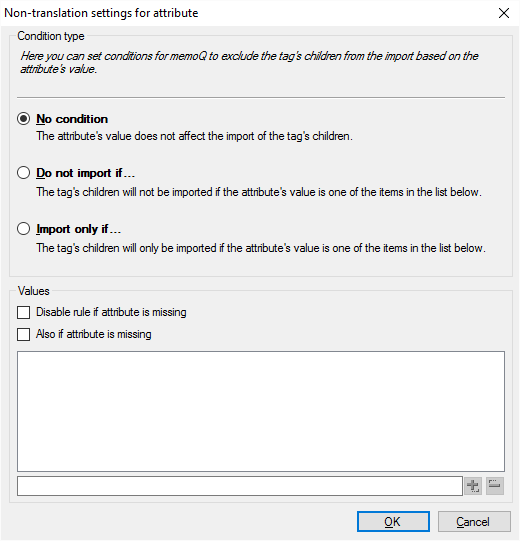
Fügen Sie unter Werte die Werte hinzu, die Sie überprüfen möchten. Wenn das Tag einen der Werte hat, die Sie auflisten, importiert oder ignoriert memoQ den Tag-Inhalt, je nachdem, welche Bedingung Sie oben festgelegt haben.
-
So listen Sie die Werte auf: Geben Sie im Textfeld unten einen Wert ein. Klicken Sie auf die Schaltfläche
 . Wenn Sie mehrere Werte testen möchten, wiederholen Sie diesen Vorgang.
. Wenn Sie mehrere Werte testen möchten, wiederholen Sie diesen Vorgang.Wenn Sie überprüfen möchten, ob das translate-Attribut auf no festgelegt ist, geben Sie unten "no" ein und klicken dann auf
 .
. -
So wird das Tag ignoriert, wenn das Attribut einen der aufgelisteten Werte aufweist: Klicken Sie auf das Optionsfeld Kein Import, wenn. Im Beispiel klicken Sie auf dieses Optionsfeld, damit in memoQ die Tags weggelassen werden, für die translate="no" festgelegt ist.
-
So wird das Tag importiert, wenn das Attribut einen der aufgelisteten Werte aufweist: Klicken Sie auf das Optionsfeld Import nur, wenn. Im Beispiel fügen Sie der Liste den Wert "yes" hinzu (anstelle von "no") und klicken auf dieses Optionsfeld. Dadurch werden in memoQ die Tags importiert, für die translate="yes" festgelegt ist.
Wenn das Attribut fehlt: Wenn Sie das Kontrollkästchen Regel deaktivieren, wenn Attribut fehlt aktivieren, wird in memoQ so verfahren, als hätten Sie Keine Bedingung ausgewählt. Wenn Sie das Kontrollkästchen Auch, wenn Attribut fehlt aktivieren, wird in memoQ so verfahren, als hätte das Attribut einen leeren Wert.
XML-Dokumente enthalten Entitäten – Zeichen, die nicht so wie sie sind in den Text eingefügt werden können, weil sie entweder in der XML-Syntax Sonderzeichen sind oder weil sie nicht mit der Codierung des Dokuments übereinstimmen.
Im XML-Text sehen Entitäten so aus: &(Entitäten-Code);.
Einige Standardgruppen von Entitäten werden im XML-Standard erkannt. Sie können eine oder mehrere davon auswählen. Sie können auch spezifische benutzerdefinierte Entitäten für die importierten Dokumente einrichten.
In der Registerkarte Entitäten können Sie memoQ mitteilen, welche Entitäten als normale Zeichen importiert werden sollen. So werden sie dann auch im Übersetzungseditor angezeigt. Wenn die Übersetzung in memoQ exportiert wird, werden diese Zeichen wieder als Entitätscodes exportiert.
Verwenden Sie dazu die Einstellungen auf der Registerkarte Entitäten:
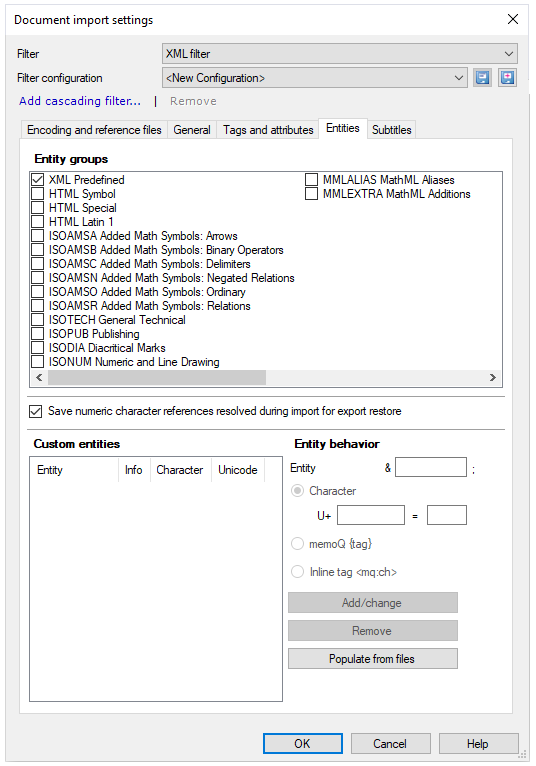
Sie können diese Einstellungen verwenden:
-
Gruppe von Entitäten: In dieser Liste können Sie Standardgruppen von Entitäten auswählen, die während des Imports konvertiert werden sollen. XML Predefined-Entitäten (&, <, >, " und ') werden immer verarbeitet.
-
Benutzerdefinierte Entitäten: In dieser Liste können Sie nicht standardmäßige Entitäten angeben, die für Ihren Dokumententyp spezifisch sind. Benutzerdefinierte Entitäten können im Übersetzungseditor wie Inline-Tags, memoQ-Format-Tags oder "normale" Unicode-Zeichen behandelt werden. Sie können auswählen, welches der drei Optionsfelder unter Entitätsverhalten Sie verwenden.
-
Wenn Sie der Liste eine neue Entität hinzufügen möchten, geben Sie sie im Feld Entität ein.
-
Zum Ändern der Einstellungen einer vorhandenen Entität wählen Sie die Entität in der Liste Benutzerdefinierte Entitäten aus. Im Beispieldokument ist die benutzerdefinierte Entität ©right; vorhanden, die für die Übersetzung in © konvertiert werden soll.
-
-
Hinzufügen/ändern: Klicken Sie auf diese Schaltfläche, um der Liste Benutzerdefinierte Entitäten eine benutzerdefinierte Entität hinzuzufügen. Wenn Sie eine vorhandene benutzerdefinierte Entität ändern, werden damit die vorgenommenen Änderungen gespeichert.
Hinweis: Im ersten Feld neben der Liste Benutzerdefinierte Entitäten können Sie die im Dokument vorhandene Entität zwischen & und ; eingeben. Mithilfe der Optionsfelder können Sie auswählen, ob diese Entität als Zeichen oder als Tag behandelt werden soll. Wenn die Entität im Übersetzungsfenster als Zeichen angezeigt werden soll, geben Sie den entsprechenden Unicode-Code im zweiten Feld ein, oder geben Sie das Zeichen im dritten Feld ein.
- Entfernen: Klicken Sie auf diese Schaltfläche, um die ausgewählte benutzerdefinierte Entität aus der Liste Benutzerdefinierte Entitäten zu entfernen.
- Von Datei(en) Liste erstellen: Klicken Sie auf diese Schaltfläche, um alle benutzerdefinierten Entitäten von den Referenzdateien zu extrahieren. Alle benutzerdefinierten Entitäten werden erneut in der Liste Benutzerdefinierte Entitäten angezeigt.
Beim Importieren von TTML-Dateien findet memoQ Informationen über die "begin"- und "end"-Attribute in der .ttml-Datei, liest sie und zeigt Untertitel zu diesen Informationen an.

So legen Sie Längenbegrenzungen fest: Klicken Sie im Fenster Einstellungen für Dokumentenimport auf die Registerkarte Untertitel.
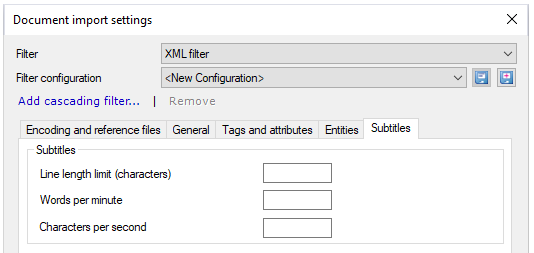
Wenn Sie an einer Videoübersetzung arbeiten, ist es wichtig zu wissen, wie viel Text Sie auf einmal auf den Bildschirm bringen können. Ändern Sie den Wert des Feldes Längengrenze (Zeichen) nach Bedarf.
Die Dichte gibt an, wie viel Text im Laufe der Zeit auf dem Bildschirm erscheint. Sie können Grenzwerte für Wörter pro Minute und Zeichen pro Sekunde festlegen. Dies sind die beiden häufigsten Werte zur Orientierung.
Keine Warnungen in memoQ selbst während der Übersetzung: Wenn Sie ein Segment bestätigen, warnt memoQ Sie nicht, wenn Sie diese Begrenzungen überschreiten. Welche Zeilen die Begrenzung überschreiten, sehen Sie erst beim Export der Datei.
Das memoQ Video Preview Tool zeigt jedoch beim Abspielen des Videos alle drei Werte in Echtzeit an:
Wenn der Bereich Übersetzungen geöffnet wird, doppelklicken Sie auf die Datei, an der Sie arbeiten möchten. Sie wird zusammen mit dem memoQ Video Preview Tool geöffnet.
So teilen Sie dem Video Preview Tool mit, wo ein Video zu finden ist: Geben Sie die URL in das Feld Set video for... ein.
Abschließende Schritte
Gehen Sie folgendermaßen vor, um die Einstellungen zu bestätigen und zum Fenster Dokument-Importoptionen zurückzukehren: Klicken Sie auf OK.
Gehen Sie folgendermaßen vor, um zum Fenster Dokument-Importoptionen zurückzukehren und die Filtereinstellungen nicht zu ändern: Klicken Sie auf Abbrechen.
Im Fenster Dokument-Importoptionen: Klicken Sie erneut auf OK, um die Dokumente zu importieren.
Wenn einige Teile übersetzt wurden, müsste das Übersetzungsdokument so aussehen:
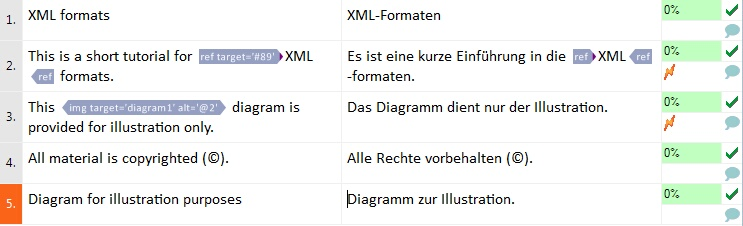
Anmerkungen zu diesem Screenshot:
- Der Text Aug-04-2006(NOT TO BE TRANSLATED) fehlt im Dokument, da das Attribut updInfo als nicht übersetzt festgelegt wurde.
-
Der Text Diagram for illustration purposes wird als separates Segment angezeigt, und mit alt="@2" im img-Tag in Segment 3 wird angegeben, dass der Wert des zu übersetzenden Attributs zwei Segmente weiter unten im Übersetzungsdokument zu finden ist.
Zu übersetzende Attribute werden während des Importvorgangs für das Dokument erfasst, gespeichert und an der Position in das Übersetzungsdokument eingefügt, an der der aktuelle Inhaltsblock endet – also beim nächsten strukturellen Tag.
- Das öffnende Tag ref wurde im Zielsegment 2 ohne das erforderliche Attribut "target" eingefügt – daher zeigt memoQ eine Warnung an.
- Das Platzhalter-Tag img fehlt im Zielsegment 3 – daher zeigt memoQ eine Warnung an.
- In Segment 4 wurde die Entität '©right;' zu '©' konvertiert.